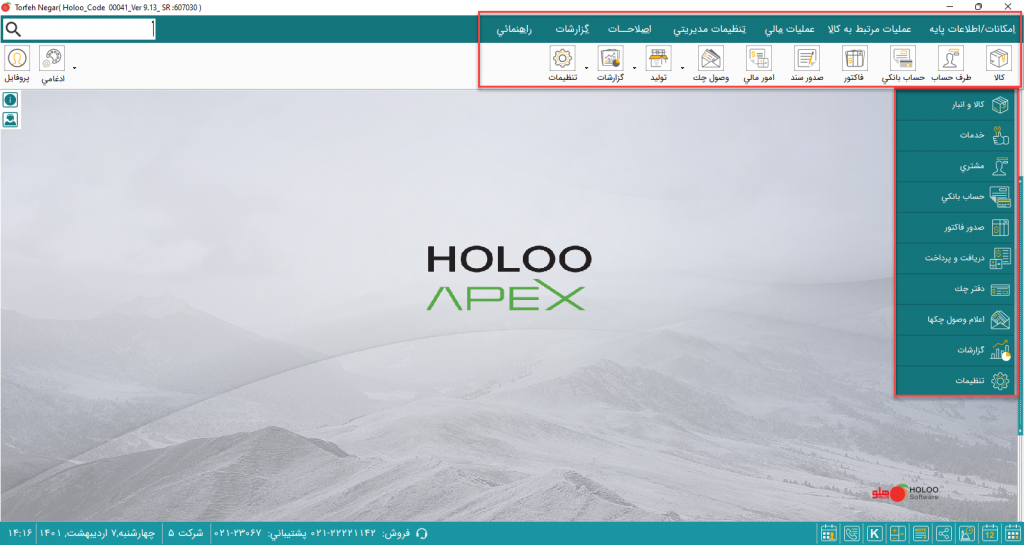در صفحه اصلی نرمافزار هلو، امکانات و انواع دسترسی به منوها ایجاد شده است تا کاربران بتوانند در اول دوره و طی دوره از آنها استفاده نمایند.
لیست منوها در اول دوره
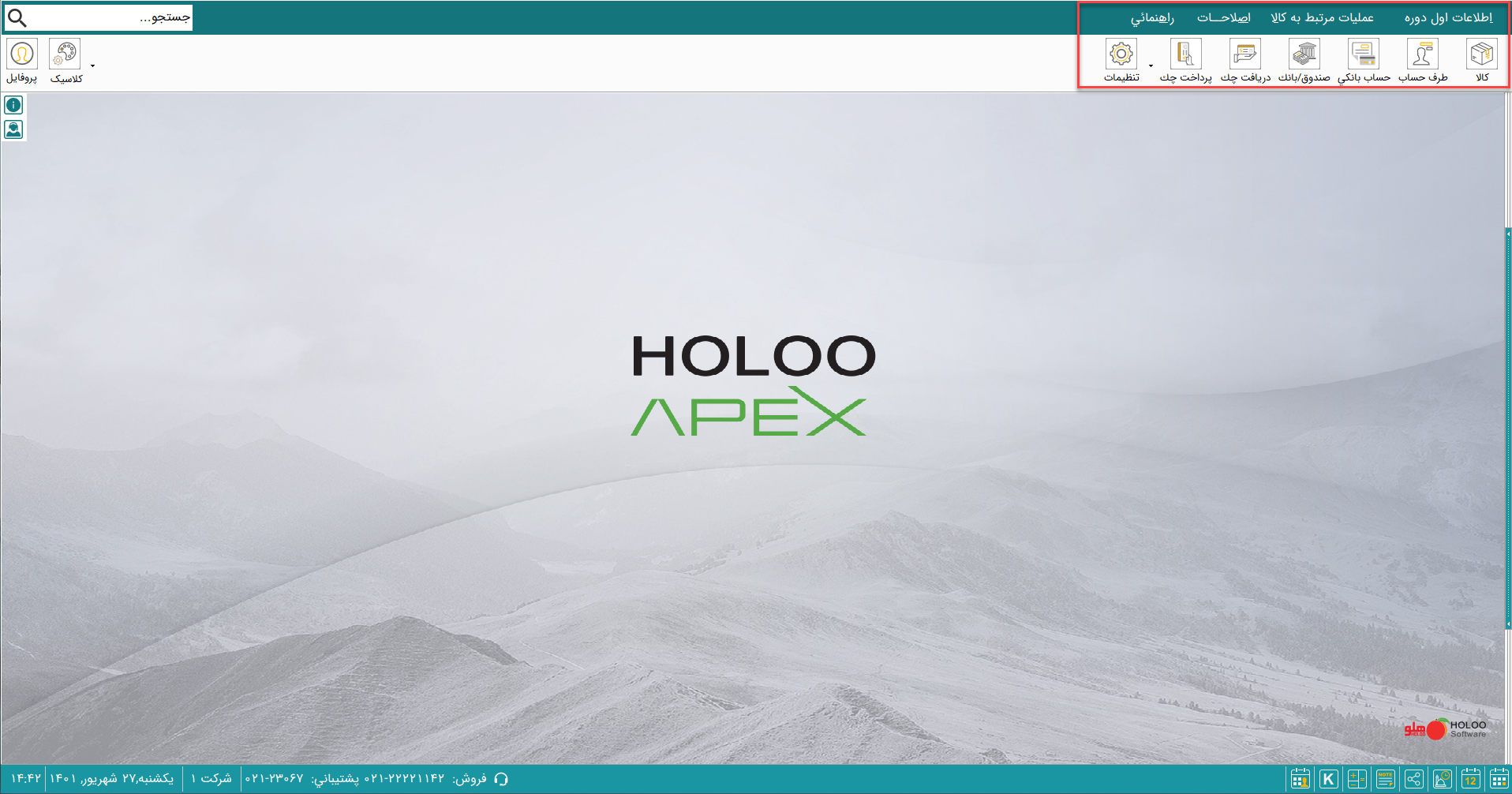
لیست منوها در طی دوره

منوی درختی
علاوه بر منوهای بالای فرم، برای دسترسی سریعتر میتوانید با کلیک برروی کشوی سمت راست صفحه، از منوها استفاده نمایید.
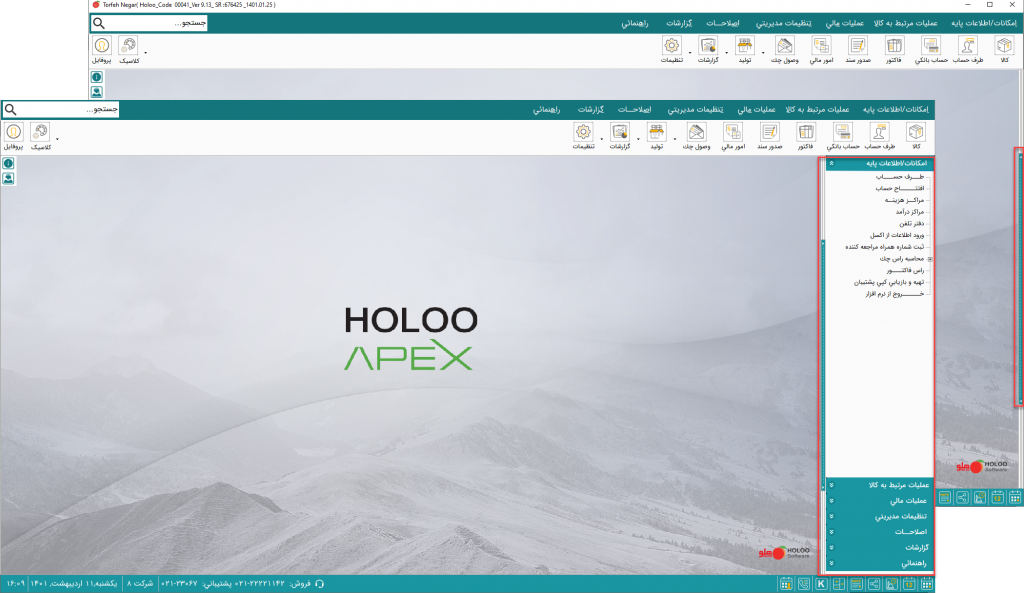
عکس پروفایل
با استفاده از گزینه پروفایل میتوانید عکس دلخواه برای کاربر نرمافزار تعیین کنید.
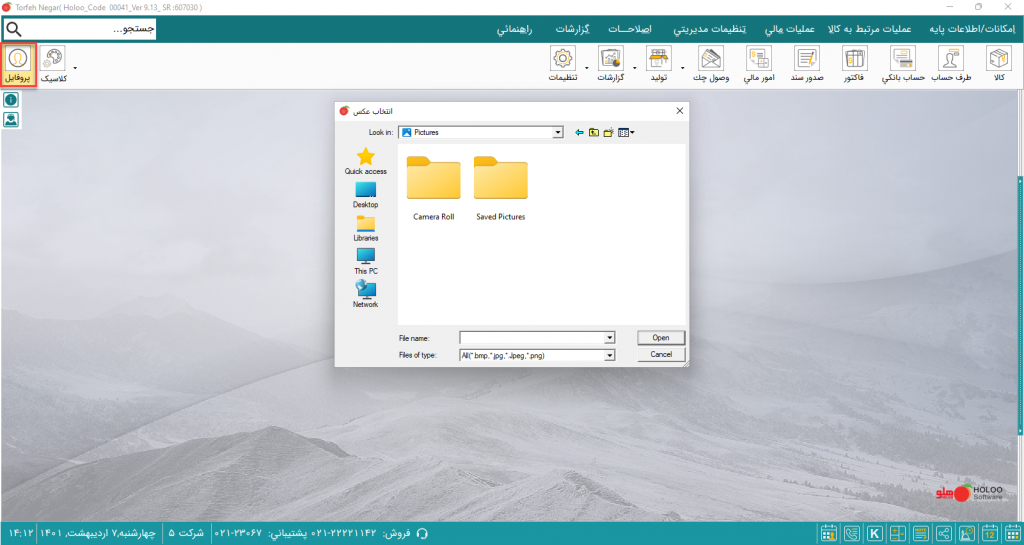
مشخصات نرمافزار
با کلیک برروی دکمه نشاندادهشده، میتوانید اطلاعات نرمافزار شامل سریال، کد و نسخه نرمافزار را ملاحظه نمایید. همچنین در قسمت اطلاع رسانی، میتوانید هشدارهای نرمافزار مانند موجودی منفی تنخواهگردان یا صندوق را مشاهده کنید و از وضعیتشان گزارش تهیه نمایید.
نکته: در اول دوره دوره، بدلیل عدم دسترسی به امکانات مالی و حسابداری، کادر اطلاعرسانی پیغامی را نشان نمیدهد.
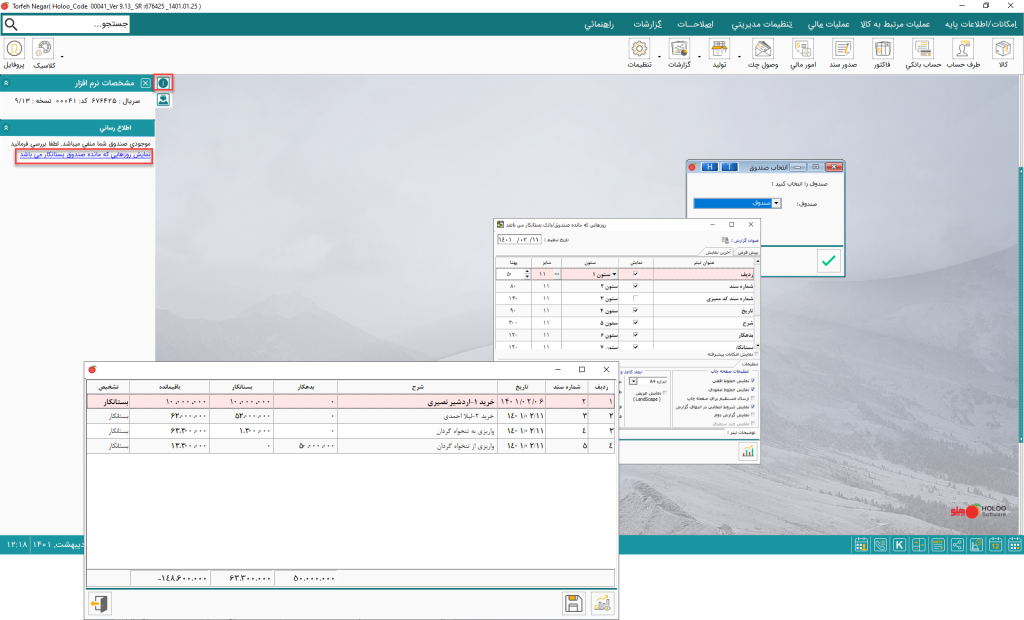
غیرفعالسازی SLM
برای ایجاد هرگونه تغییر و یا تعویض سخت افزار، سیستم عامل کامپیوتر و یا نصب نرمافزار بر روی سیستم دیگر، میبایست برنامه را غیرفعال کنید. برای انجام این کار به راهنمای غیرفعالسازی نرمافزار هلو با استفاده از کارت SLM مراجعه نمایید.
انواع نما
در صفحه اصلی نرمافزار هلو امکاناتی تعبیه شده است تا بر اساس نیاز خود بتوانید نمای نرمافزار را انتخاب کنید. بدین صورت مسیر دسترسیها تغییر خواهد کرد. به صورت پیش فرض نمای صفحه اصلی کلاسیک میباشد که کاربر میتواند به صورت دلخواه نماهای مختلف را از لیست نماها انتخاب و کلیک نماید.

در ادامه، سه نمای دیگر به اختصار شرح داده شدهاند:
نمای Fast Mod
برای استفاده از منوهای این نما میتوانید از راهنمای اختصاصی آن در Fast Mod استفاده نمایید.

برای تغییر دوباره میتوانید از گزینه انتخاب نما استفاده نمایید.
نمای Easy Touch
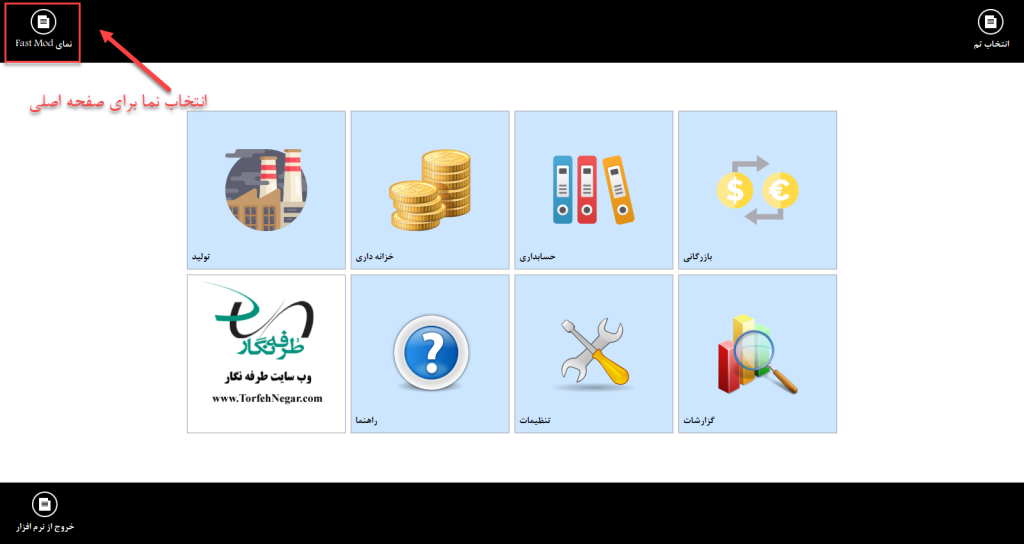
با استفاده از دکمه تم میتوانید تم، رنگ و کلیه امکانات صفحه تنظیمات کاربری (میز کار من) را تغییر دهید.

نمای ادغامی
در نمای ادغامی همه انواع دسترسی به منوها در صفحه اصلی به نمایش در میآید که ترکیبی از نمای کلاسیک و Fast Mod میباشد.